
Полезное:
Как сделать разговор полезным и приятным
Как сделать объемную звезду своими руками
Как сделать то, что делать не хочется?
Как сделать погремушку
Как сделать так чтобы женщины сами знакомились с вами
Как сделать идею коммерческой
Как сделать хорошую растяжку ног?
Как сделать наш разум здоровым?
Как сделать, чтобы люди обманывали меньше
Вопрос 4. Как сделать так, чтобы вас уважали и ценили?
Как сделать лучше себе и другим людям
Как сделать свидание интересным?

Категории:
АрхитектураАстрономияБиологияГеографияГеологияИнформатикаИскусствоИсторияКулинарияКультураМаркетингМатематикаМедицинаМенеджментОхрана трудаПравоПроизводствоПсихологияРелигияСоциологияСпортТехникаФизикаФилософияХимияЭкологияЭкономикаЭлектроника

Курсы валют
Этот каталог содержит список валют, с которыми вы можете работать, а также курсы валют, рис. 1.12.
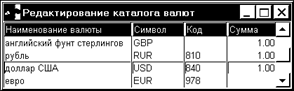
Рис. 1.12. Каталог валют

Рис. 1.13. Редактирование валюты
Если в каталоге присутствует несуществующая валюта, например, немецкая марка, то удалите ее, нажав клавишу [F8] Удалить. Пополните каталог используемыми в расчетах валютами, например, евро и английским фунтом ([F7] Добавить). Появится окно =Редактирование валюты=, рис. 1.13. В поле Символ валюты можно нажать F3, тогда появится список заложенных в систему валют (показано справа на рис. 1.13), в котором можно выбрать нужную валюту.
Внесите курсы доллара США и евро на текущее число, для чего выберите нужную валюту в окне =Редактирование каталога валют= и нажмите Enter.
Налоги
В этом каталоге хранится информация о налогах, используемых системой, в частности, в счетах на продажу, прайс-листах и др. На рис. 1.14 приведен пример заполнения каталога.

Рис. 1.14. Заполнение каталога «Налоги»
Поля имеют следующий смысл:
· Наименование – наименование налога;
· Код налога - обычно это сокращенное наименование налога;
· Множитель - формула для расчета суммы налога, в которую в качестве переменной входит код налога;
· Приоритет – приоритет применения налога;
· Вх. в уч. – задается способ учета налога. Возможны два значения – по настройке и всегда входит, выбор – по F3. Если установлено всегда входит, то данный налог будет включен в учетную цену при оприходовании независимо от "Настройки" и значения соответствующего поля для склада оприходования.
При расчете налога для конкретного товара или услуги вместо переменной подставляется ставка налога в десятичном виде (ставка в процентах, деленная на 100). Сумма налога вычисляется умножением полученного значения на базовую сумму. Примеры вычисления значения поля Множитель:
1. Налог на добавленную стоимость, код налога – ндс, формула – ндс. Это значит, что при расчете суммы налога при ставке 20% сумма налоговой добавки вычисляется путем умножения суммы без учета налога на 0.2.
2. Акциз, код – AK, формула: 1/(1 - AK) - 1. Если ставка акциза равна 10%, то сумма налоговой добавки получается путем умножения суммы без учета налогов на коэффициент: 1/(1 - 0.1) - 1 = 1/0.9 - 1 = 1.1111 - 1 = 0.1111.
Диапазон значений поля Приоритет равен 0 - 250. При установке приоритетов необходимо придерживаться следующих правил:
1. Если приоритет = 0, то в этом случае сумма налога рассчитывается исходя из базовой (учетной) цены товара или услуги. Сумма такого налога не влияет на суммы налогов с более высоким значением приоритета.
2. Если приоритет = 1, то сумма налога рассчитывается исходя из базовой (учетной) цены товара или услуги. Сумма такого налога будет добавляться к базовой сумме при расчете налогов с более высоким значением приоритета.
3. Если приоритет = 2...250, то сумма налога рассчитывается исходя из базовой (учетной) цены товара или услуги + суммы налогов с более низким значением приоритета. Сумма такого налога будет добавляться к базовой сумме при расчете налогов с более высоким значением приоритета.
Сами ставки налога определены в Каталоге групп налогов. Информация из этого каталога заносится в Номенклатурную карточку матценности/услуги и используется при определения ставки налога при выписке счета, оприходовании на склад по накладной и т.д., а также при работе в контуре бухгалтерского учета при настройке типовых хозяйственных операций (ТХО).
Заведите налог Акциз с кодом АК (Настройка \Заполнение каталогов \Налоги \Каталог налогов, кнопки F4[Редактировать], F7[Новая]).
Date: 2015-07-10; view: 355; Нарушение авторских прав; Помощь в написании работы --> СЮДА... |